Inhalt
Verträge
Im Vertragsmanager werden Verträge in einer elektronischen Vertragsakte abgebildet. Diese enthält alle relevanten Informationen und Dokumente zum Vertrag sowie Korrespondenzen, Aufgaben und Vertragsabhängigkeiten.
Die Informationen zu einem Vertrag werden Details (oder Metadaten) genannt. Diese umfassen alle Vertragsdaten, wie bspw. den aktuellen Vertragsstatus oder die zugehörige Abteilung. Je nach Vertragsart werden beim Hinzufügen, Anzeigen oder Bearbeiten eines Vertrags verschiedene Metadaten angezeigt und abgefragt.
Die Dokumente beinhalten sämtliche Vertragsunterlagen. Dazu gehören neben dem Vertragsdokument, alle Vertragsanlagen bzw. -anhänge oder -ergänzungen.
In den Korrespondenzen können Gesprächsnotizen, Briefe oder E-Mails zum Vertrag abgelegt werden.
Die Aufgaben sind die für den Vertrag auszuführenden oder ausgeführte Tätigkeiten, welche je Vertrag sehr unterschiedlich sein können. Sie können sowohl eigene Aufgaben festlegen als auch vom Vertragsmanager generierte Aufgaben einsehen und bearbeiten.
Abhängigkeiten beschreiben die Verbindungen zwischen Verträgen. Dabei kann ein Vertrag anderen Verträgen übergeordnet oder untergeordnet sein. Übergeordnete Verträge sind die Voraussetzung für den gewählten Vertrag, wohingegen untergeordnete Verträge eine Abhängigkeit zum gewählten Vertrag aufweisen. Beispielsweise kann einem Gebäude-Mietvertrag ein Reinigungsvertrag oder ein Stromvertrag untergeordnet sein, d.h. wenn der Gebäude-Mietvertrag bspw. verlängert oder gekündigt wird, ist ersichtlich, welche Verträge ebenfalls angepasst werden sollten.
Hinzufügen
Um einen neuen Vertrag hinzuzufügen, müssen Sie zuerst entscheiden, ob es sich um einen Vertrag ohne Laufzeit oder mit Laufzeit handelt.
- Verträge ohne Laufzeit sind Verträge, welche eine einmalige Beschaffung voraussetzen und bei der meist das Eigentum des Vertragsgegenstandes an Sie übergeht (bspw. Kaufverträge).
- Verträge mit Laufzeit sind Verträge, welche auf eine bestimmte Dauer (bspw. Telefonvertrag) oder auf unbestimmte Zeit (bspw. Mietvertrag) Bestand haben. Meist besteht lediglich ein Nutzungsrecht des Vertragsgegenstandes.
Um einen neuen Vertrag zu erstellen, können Sie die passende Kachel zum Hinzufügen eines Vertrags auswählen.
Wenn Sie die passende Kachel ausgewählt haben, öffnet sich das Vertragsformular. Auf diesem Formular können Sie die verschiedenen Metadaten vergeben. Einzelne Metadaten sind Pflichtfelder (z.B. die Vertragsart oder der Vertragsverantwortliche) und müssen ausgefüllt werden. Nachdem alle Pflichtfelder ausgefüllt und die zusätzlichen Metadaten eingegeben wurden, schließen Sie das Hinzufügen eines Vertrags über den Button „Speichern“ ab. Sie werden anschließend auf das Ansichts-Formular des Vertrags geführt und können dort weitere Bearbeitungen vornehmen (siehe dazu Vertrag anzeigen).
Um das Hinzufügen eines Vertrags abzubrechen, wählen Sie den Button „Abbrechen“ aus. Es beendet den Vorgang, ohne zu speichern. Anschließend werden Sie auf die Startseite weitergeleitet.
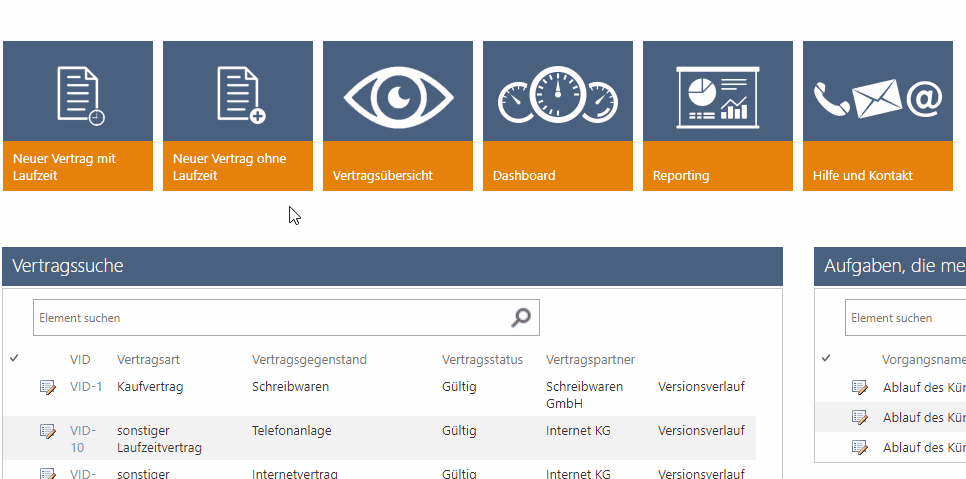
Anzeigen
Um Informationen zu einem Vertrag anzeigen zu lassen, wählen Sie die Vertragsidentifikationsnummer (VID) eines Vertrages aus. Anschließend wird Ihnen das Ansichts-Formular des gewählten Vertrags angezeigt.
Das Vertragsformular besteht aus verschiedenen Reitern.
Links neben den Vertragsinhalten finden Sie die Aktionen. Mit Hilfe dieser Aktionen können Sie den Vertrag bearbeiten und zusätzliche Informationen anhängen:
- Vertrag bearbeiten
Öffnet den Vertrag im Bearbeitungsmodus. In diesem können Sie die Vertragsinhalte bearbeiten. - Dokument hinzufügen
Sie können dem Vertrag ein Dokument zuordnen. - Korrespondenz hinzufügen
Sie können dem Vertrag eine Korrespondenz zuordnen. - Aufgabe hinzufügen
Sie können eine neue Aufgabe zu diesem Vertrag erstellen. - Abhängigkeit hinzufügen
Sie können dem Vertrag einen untergeordneten Vertrag zuordnen.
Wenn Sie alle Vertragsinhalte bearbeitet haben, können Sie den Vertrag schließen, in dem Sie unterhalb des Vertragsformulars den Button „Abbrechen“ auswählen.
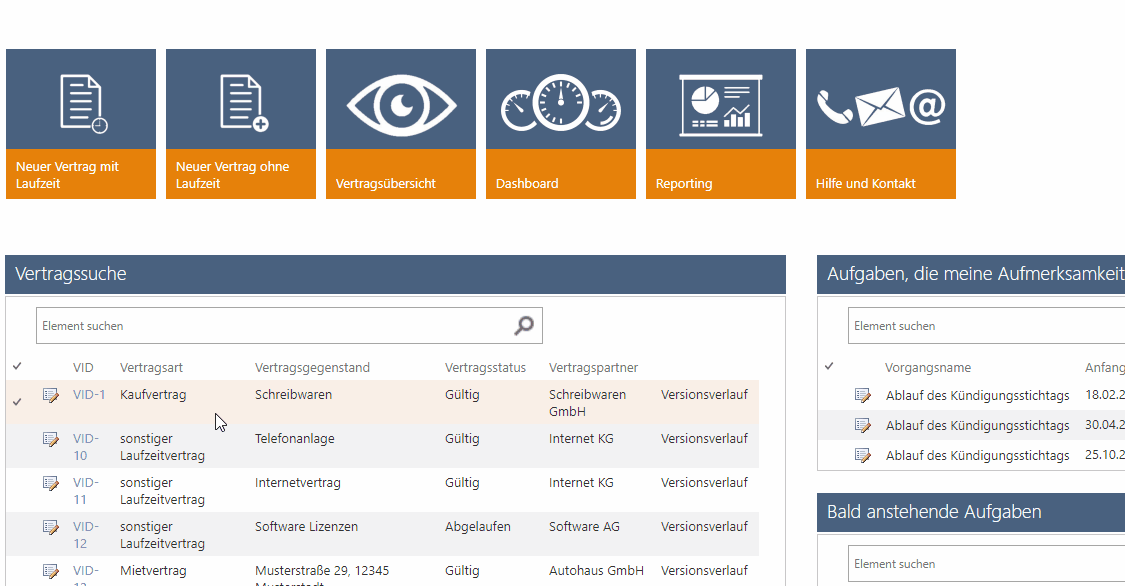
Bearbeiten
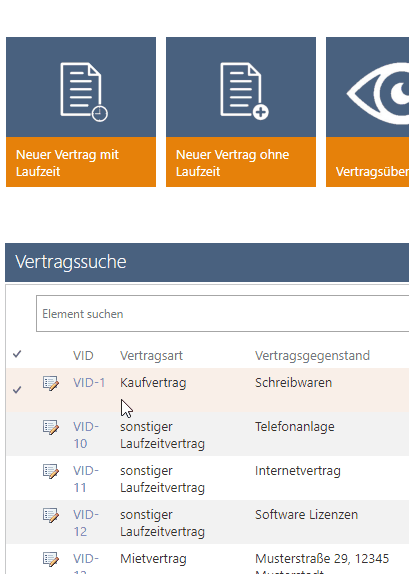
Zur Vertragsbearbeitung stehen Ihnen zwei Möglichkeiten zur Verfügung:
- Wählen Sie auf einem Cockpit das Bearbeitungssymbol aus, welches sich links von der VID befindet. Es öffnet sich anschließend der Vertrag im Bearbeitungsformular.
- Im Ansichts-Formular des Vertrags befinden sich links neben den Vertragsinhalten die Aktionen. Wählen Sie die Aktion „Vertrag bearbeiten“ aus und der Vertrag öffnet sich im Bearbeitungsformular.
Im Bearbeitungsformular haben Sie die Möglichkeit, die Metadaten des ausgewählten Vertrags zu bearbeiten. Außerdem lassen sich in den Reitern die Informationen zu Dokumenten, Korrespondenzen, Aufgaben und Vertragsabhängigkeiten bearbeiten. Hierbei können Dokumente und Korrespondenzen über „Drag and Drop“ hinzugefügt werden.
Um den Bearbeitungsvorgang abzuschließen, wählen Sie den Button „Speichern“ aus. Sie werden anschließend auf das Ansichts-Formular des Vertrags geleitet. In diesem können Sie über die Aktionen weitere Bearbeitungen an der Vertragsakte vornehmen (siehe dazu Vertrag anzeigen).
Wenn Sie den Bearbeitungsvorgang abbrechen wollen, wählen sie den Button „Abbrechen“ aus. Sie werden anschließend auf die Startseite weitergeleitet und können mit der Arbeit im Vertragsmanager fortfahren.
Versionsverlauf
Der Versionsverlauf enthält Informationen über die Änderungshistorie eines Vertrags. Um sich den Versionsverlauf eines Vertrags anzuschauen, müssen Sie in die Websiteinhalte wechseln. Klicken Sie dazu auf das Zahnradsymbol rechts in der oberen blauen Leiste. Es öffnet sich eine Übersicht aller vorhandenen Listen und Bibliotheken.
Wählen Sie die Liste „Verträge“ aus. In dieser Liste sehen Sie alle angelegten Verträge. Neben der VID befindet sich das Kontext-Menü (drei Punkte). Wenn Sie dieses auswählen öffnet sich dieses Kontext-Menü. In diesem finden Sie die Möglichkeit den Versionsverlauf auszuwählen. Anschließend öffnet der Versionsverlauf für den ausgewählten Vertrag. Sie sehen die Versionsnummer, die Änderungen und von wem diese vorgenommen wurden.
Jedes Mal, wenn eine Änderung vorgenommen wurde, wird eine neue Version erzeugt. Es wird in Haupt- und Nebenversionen unterschieden. Die Hauptversionen werden durch ganze Zahlen gekennzeichnet, z.B. 2.0, 3.0, 4.0. Die Nebenversionen werden durch Dezimalzahlen, z.B. 3.1, 3.2, 3.3, gekennzeichnet. Die Hauptversionen sind für alle sichtbar, dagegen können die Nebenversionen nur eingeschränkt sichtbar sein.
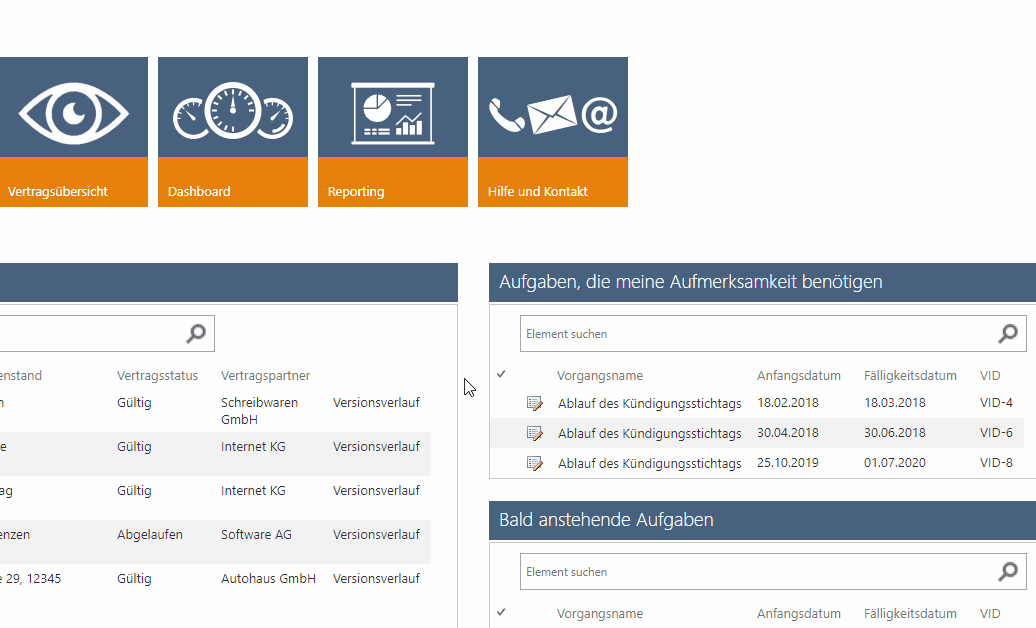
Vertragssuche
Um nach einem Vertrag in Ihrem Vertragsmanager zu suchen, lesen Sie unter Suche weiter.
